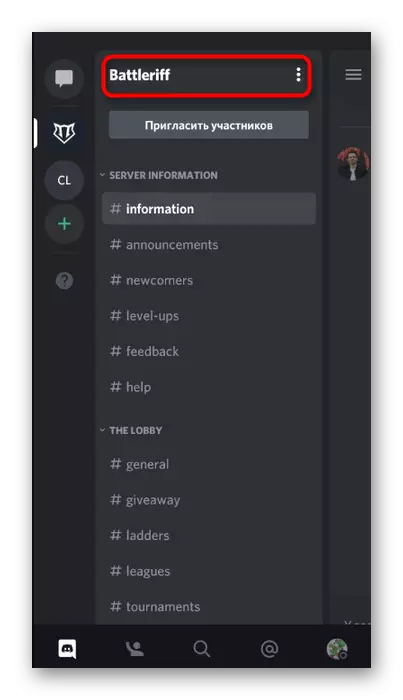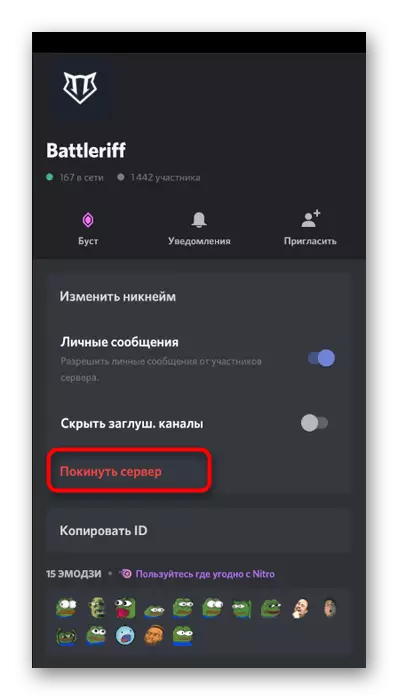1. lehetőség: PC program
A kiszolgáló eltávolítása alatt a Decord-ban meg tudja érteni, hogyan kell törölni a szerverét, amelynek megteremtője, amelynek alkotója, és kilép bármely más csoportból, hogy többé nem kapja meg az értesítéseket, és nem látja a beszélgetések listáján. Mindkét esetet úgy fogjuk megvizsgálni, hogy a Windows programban fut.Saját szerver törlése
Saját kiszolgáló törlése szükséges, ha senki sem használja őket, vagy kizárólag a tesztelési funkciókra készült, és most egyszerűen zavarja a beszélgetések listáját. Vegye figyelembe, hogy csak az alkotó, vagy az, aki átkerült a vezetés átkerült törli a szerver, így sem a meglévő szerepek, beleértve a rendszergazdákat, nincs ilyen hatóság. Ha Ön a szerverkezelők, kövesse az alábbi lépéseket a törléshez:
- Kattintson a bal oldali ablaktáblán lévő kiszolgáló ikonra, ahol más csoportok és privát üzenetek jelennek meg.
- Kattintson a nevére a vezérlő menü megnyitásához.
- Menjen a "Szerver beállításai" menüpontra.
- Az utolsó elemet a panelen a paraméterekkel "Server Delete" -nek nevezik - csak rajta, és kattintson rá.
- Egy új ablakban írja be a kiszolgáló nevét, megerősítve a törlést, és olvassa el az értesítést, hogy ezt a műveletet nem lehet törölni.
- Csak azért marad, hogy kattintson a "Server törlése" gombra, majd azonnal meg kell tisztítani az összes csatornát és más anyagot.
- Látni fogja, hogy a kiszolgáló most nem jelenik meg a listában, és a meghívók összes linkje érvénytelenné vált. A távoli szerver résztvevői nem kapnak értesítéseket arról, hogy nem létezik - egyszerűen nem fogja megtalálni a listában, és ennek megfelelően nem kap hozzáférést a régi üzenetekhez és csatornákhoz, mivel nincs többé.

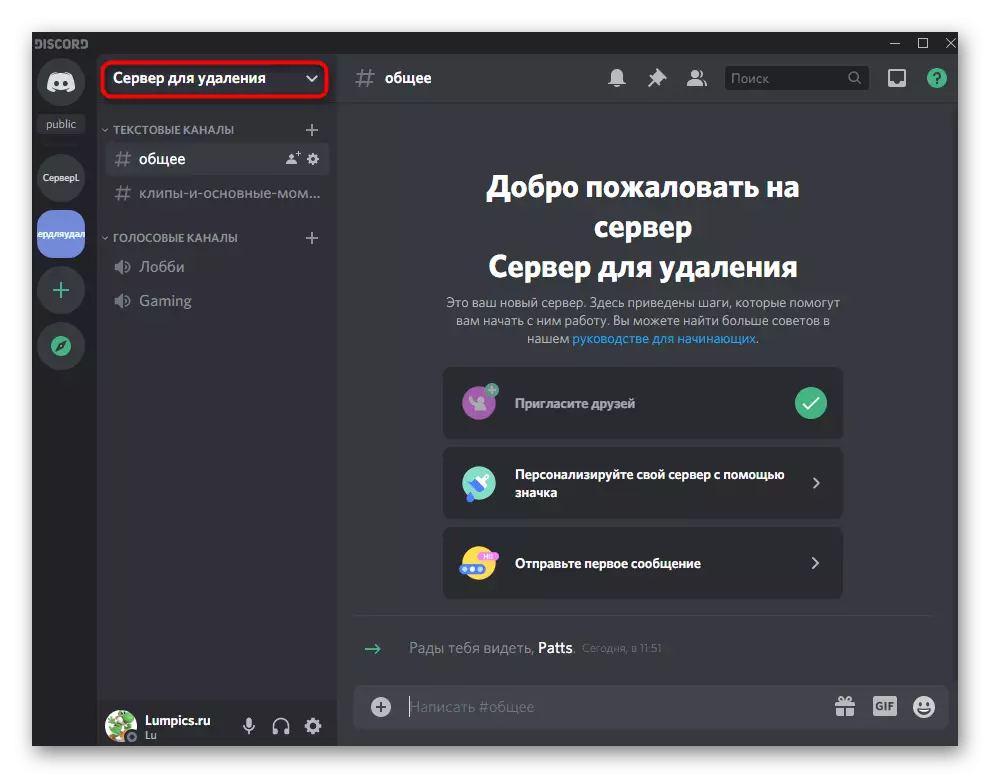
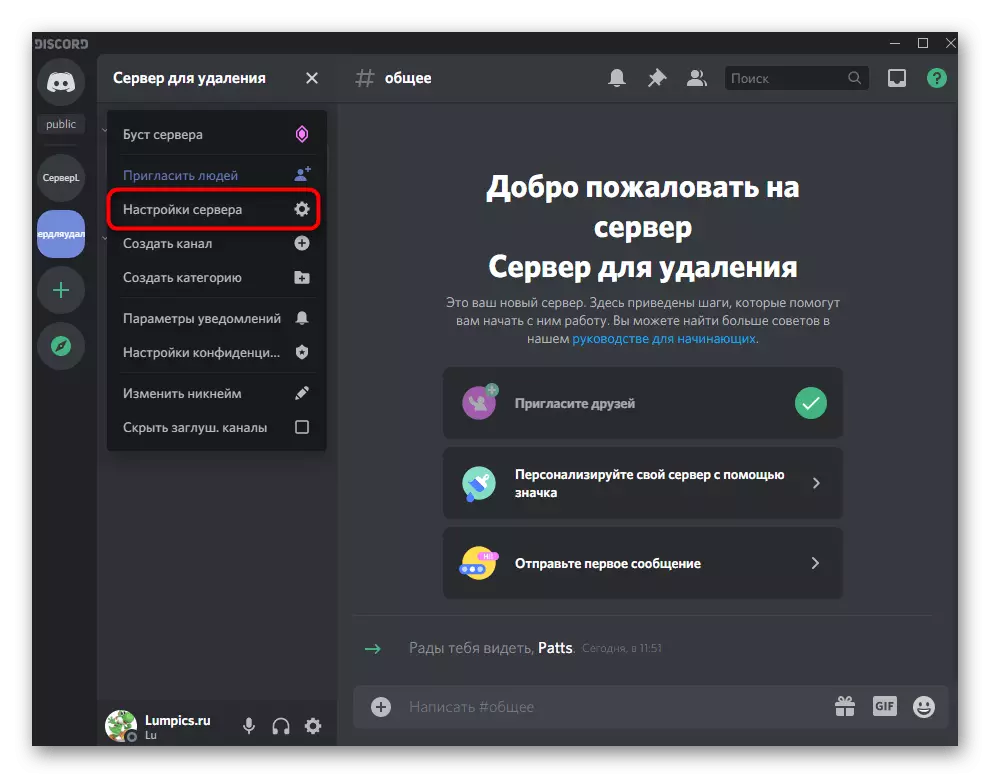

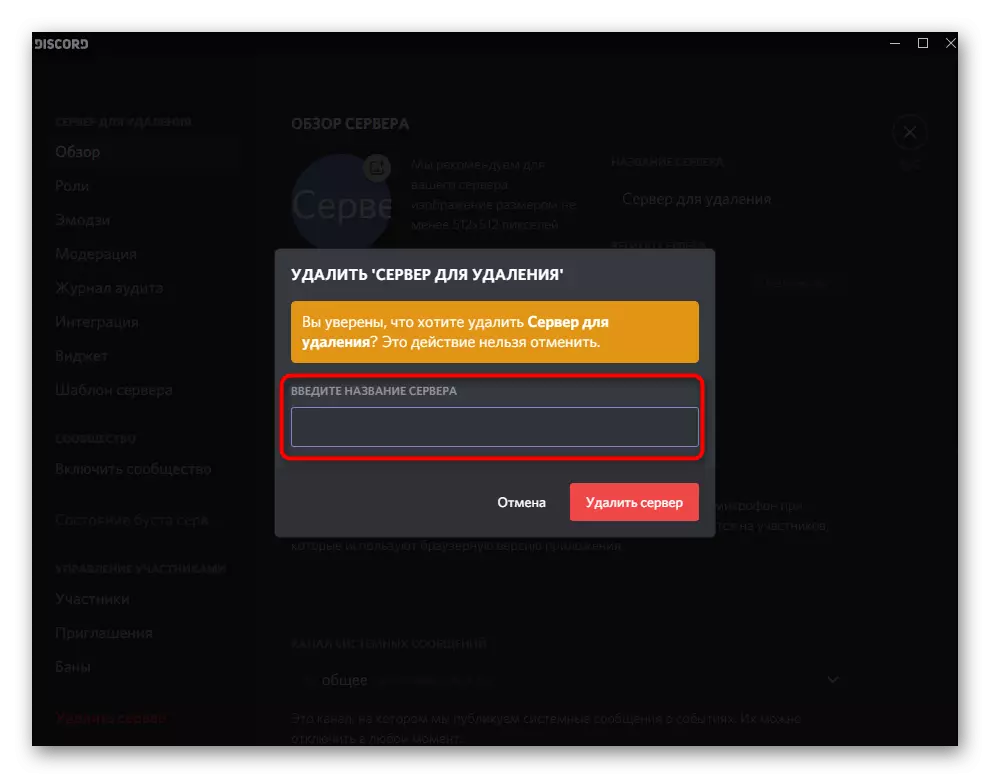
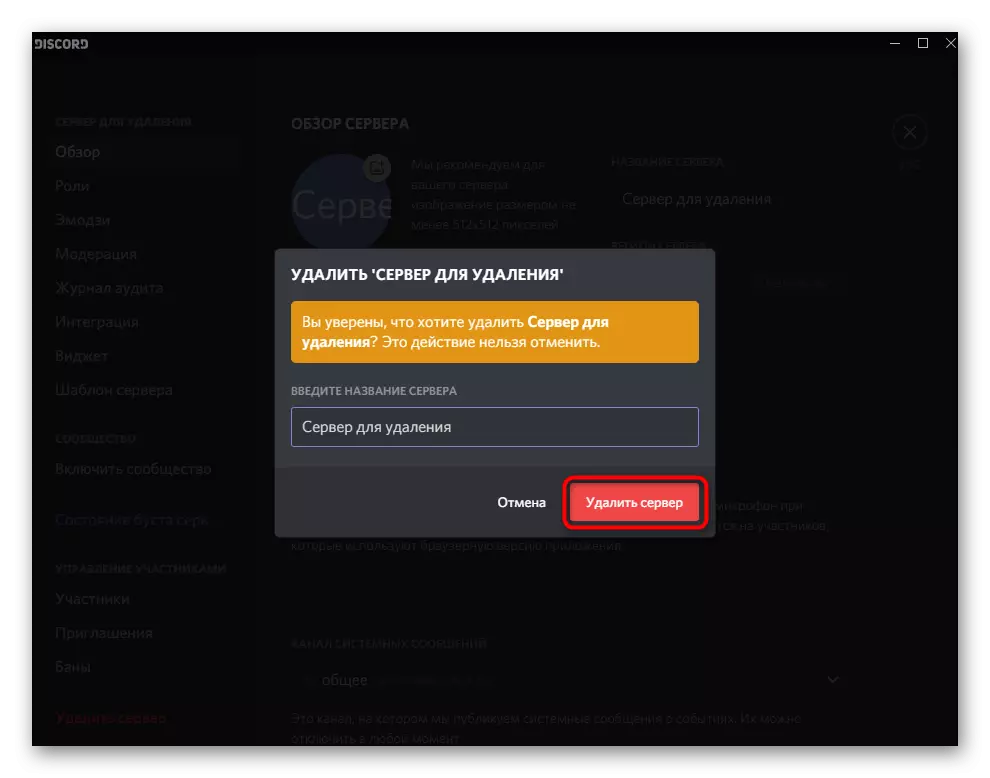
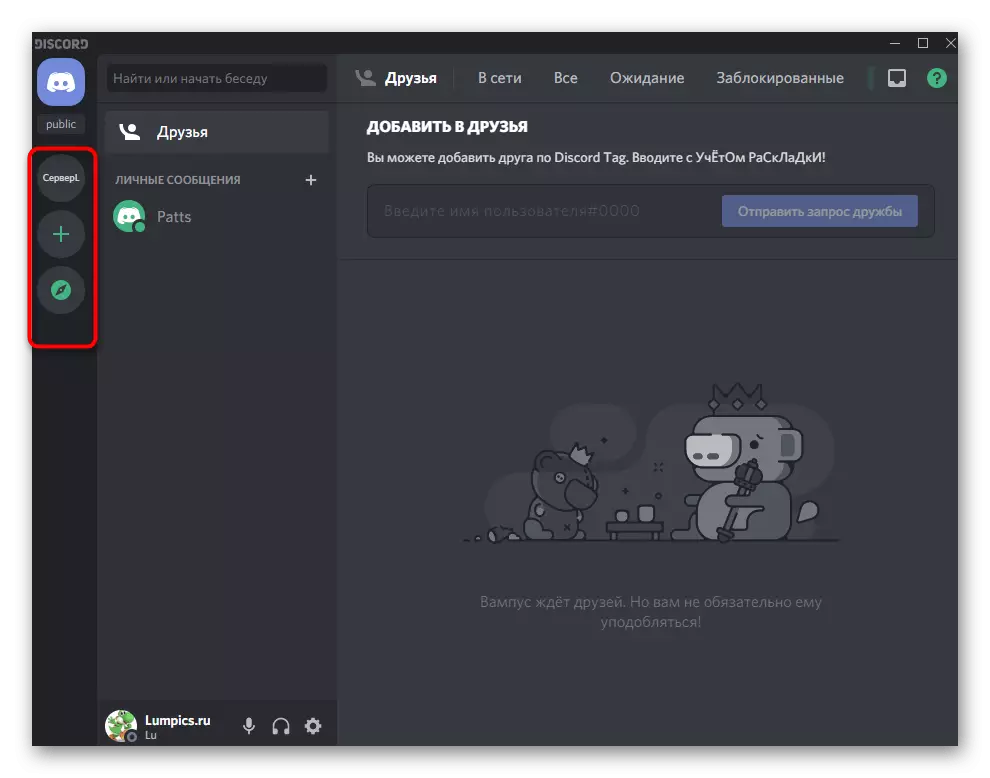
A fentiek szerint megemlítettük, hogy az a személy, aki átadott az irányításához, eltávolítható a szerver eltávolításához - vagyis a Teremtő maga megtagadja a hatóságot, és egy másik felhasználó vezetővé teszi. Ha meg szeretné adni a jogokat egy másik felhasználónak, ezáltal megoldja, és bármikor törli a kiszolgálót, olvassa el ezt a lehetőséget egy másik cikkben az alábbi linken.
Bővebben: Transzfer jogok a kiszolgálón a Diszkordban
Kilépés más szerverektől
A szerver eltávolításával kapcsolatos kérdéseket olyan felhasználók adják, akik az egyikben meg akarják állítani a tagságot. Ebben az esetben a "Hagyja a szerver" funkciót úgy kell használnia, hogy ne jelenjen meg a beszélgetések listájában, és nem küldött értesítéseket arról, hogy mi történik. Hagyja a kiszolgálót olyan egyszerű, hogy csatlakozzon:
- A szerverek listáján találja meg a jobb egér jobb egérgombbal.
- A megjelenő helyi menüből válassza a "Hagyja a szerver" lehetőséget.
- A második lehetőség a beállításainak megnyitása a névre kattintva.
- Ott is megtalálja az azonos nevű elemet - "hagyja a szerveret".
- Az értesítés megjelenik a képernyőn, hogy az ismételt csatlakozás csak akkor érhető el, ha meghívás van. Erősítse meg az Ön tevékenységét, hogy leálljon ebben a közösségben.
- Most már nem fogja látni a bal oldali ablaktáblán lévő szerverikonokat, és nem fogod megtekinteni tartalmát.


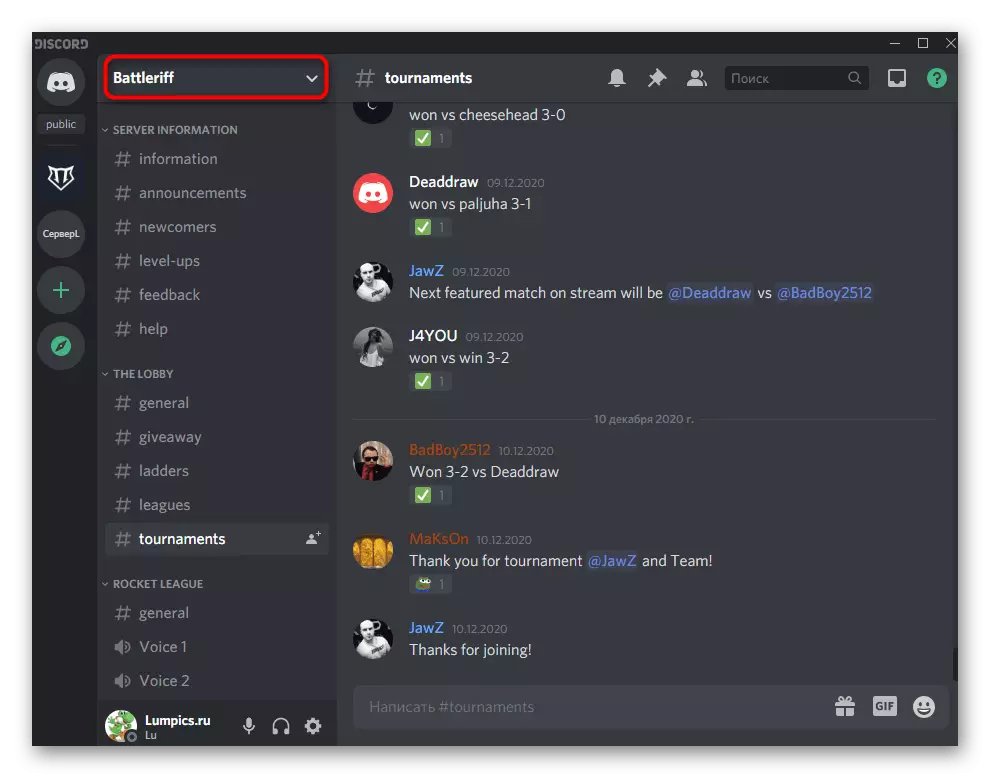
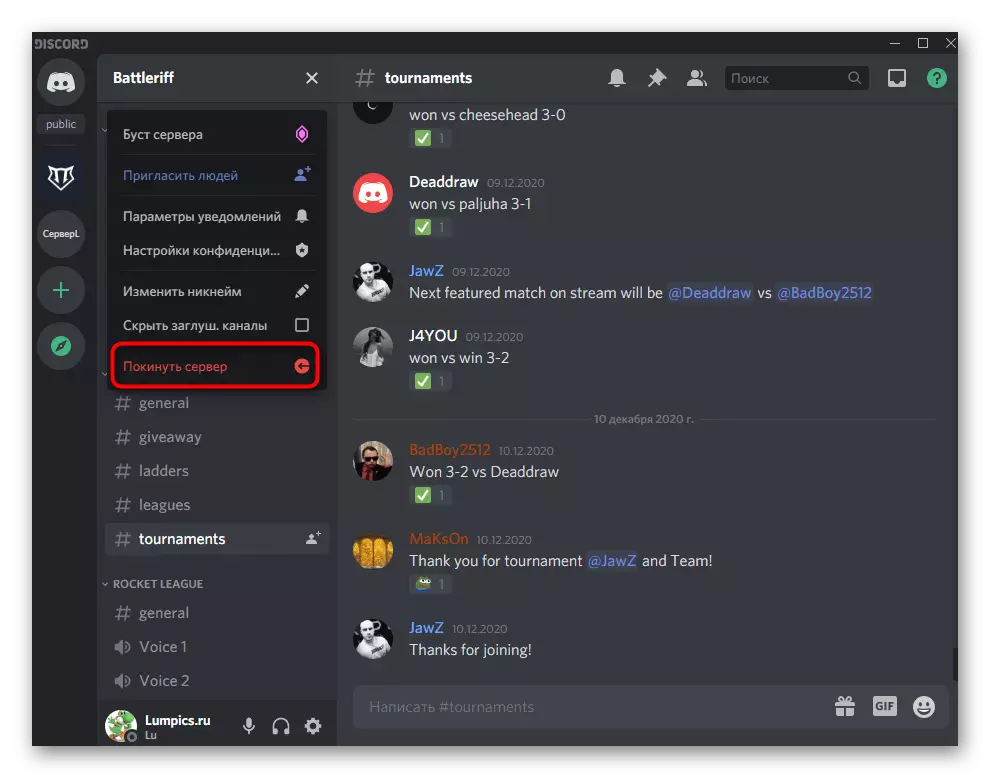
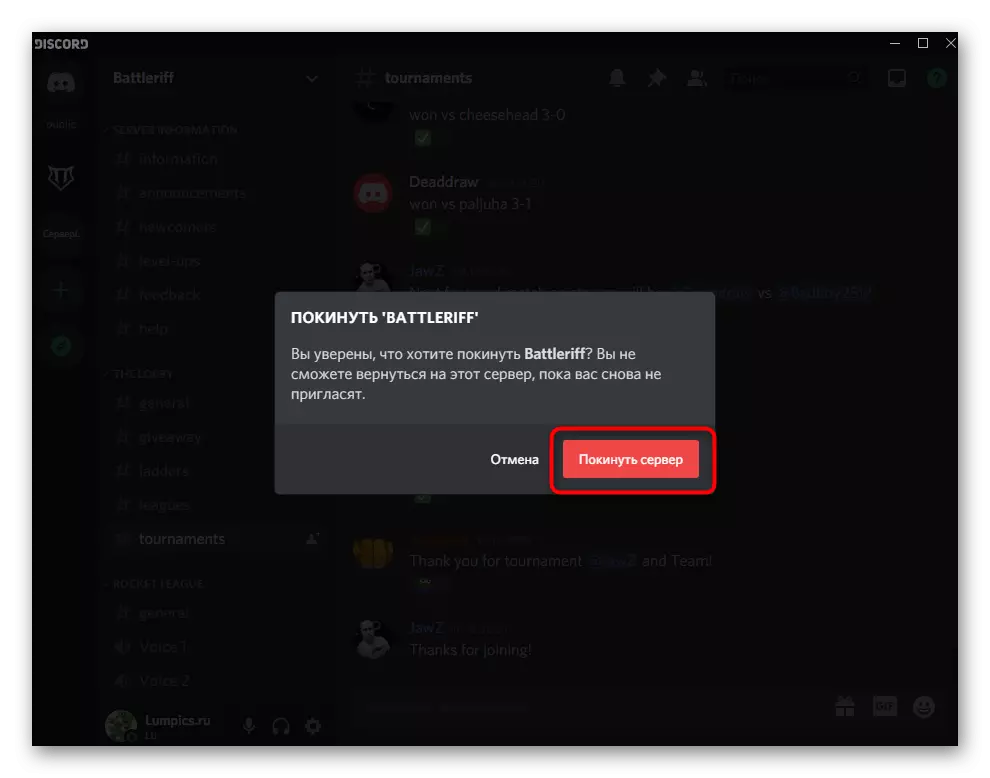
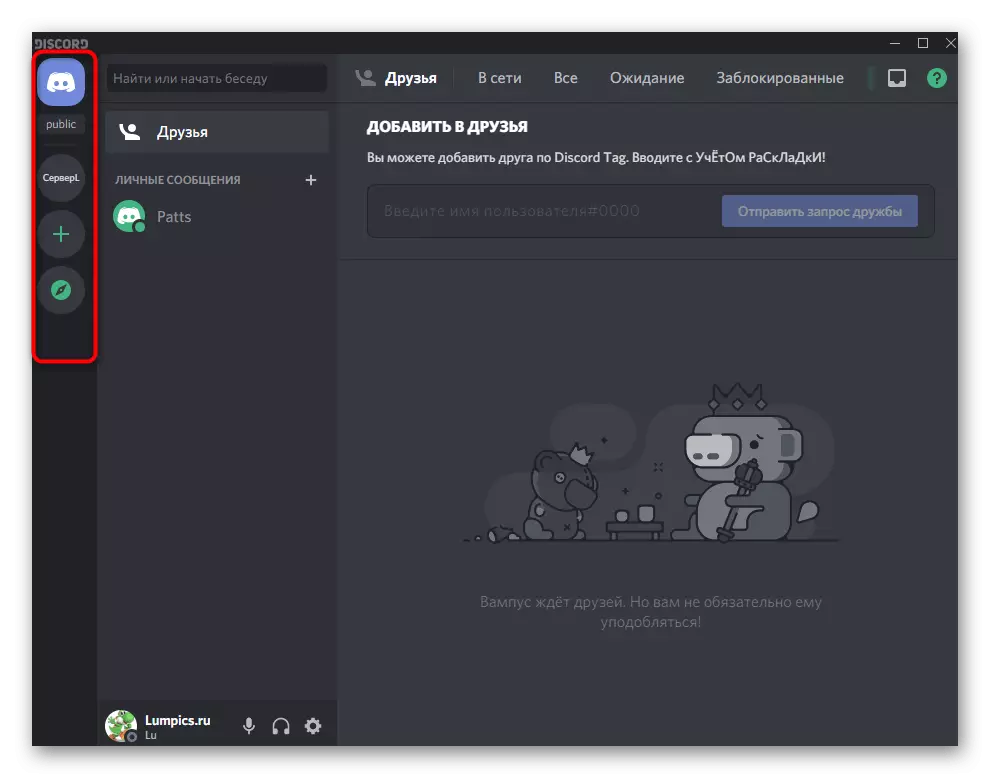
2. lehetőség: Mobil alkalmazás
A DISCORD MOBIL Application Tulajdonosok is rendelkezésre állnak a személyes szerverek törléséhez és másoktól való hozzáféréshez. Mindkét feladatot ugyanúgy végezzük, mint a fentiek szerint, de ne felejtsük el az interfész különbségeit és a menüpontok különböző helyét.Saját szerver törlése
Kezdjük a saját szerver törlésével, amely természetesen ritkán szükséges, mivel ez nem minden felhasználó. Ha meg akarsz szabadulni a közösségtől, amelyet létrehozott vagy megkapta a jogokat, használja a következő utasításokat:
- Az alábbi panelen keresztül válassza ki az első partíciót csevegéssel, és kattintson a kiszolgáló ikonjára.
- A panel felett csatornákkal és kategóriái maga a kiszolgáló neve, amely szerint és érintse meg.
- Megjelenik a "Beállítások" kiválasztásának listája.
- Kattintson az ikonra három függőleges ponttal, szemben a "kiszolgáló beállításai" fejlécével.
- Egyetlen elem jelenik meg, az úgynevezett "Server törlése".
- Miután rákattintott rá, meg kell erősíteni a műveletet, olvassa el azokat az információkat, amelyeket ez a művelet nem lehet törölni.

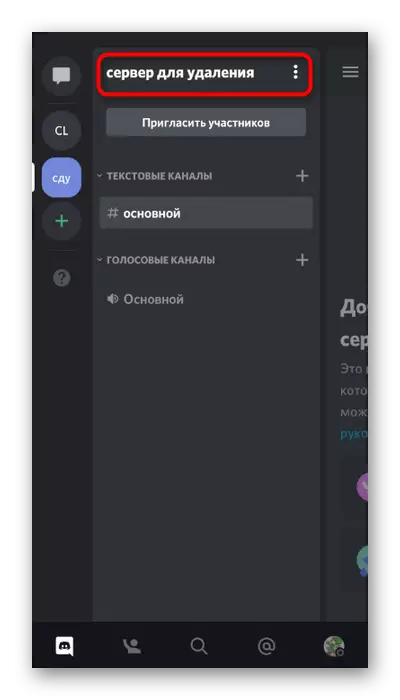
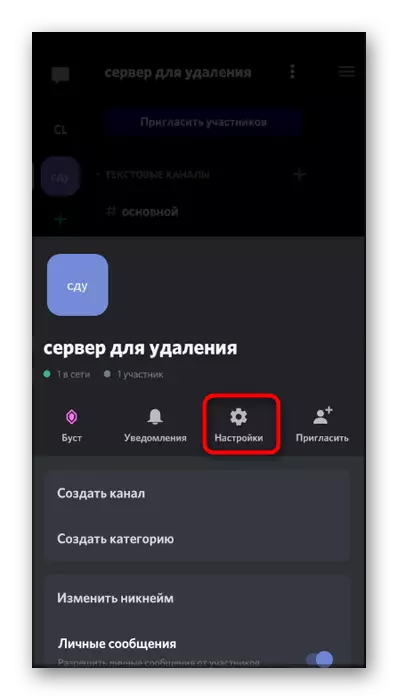
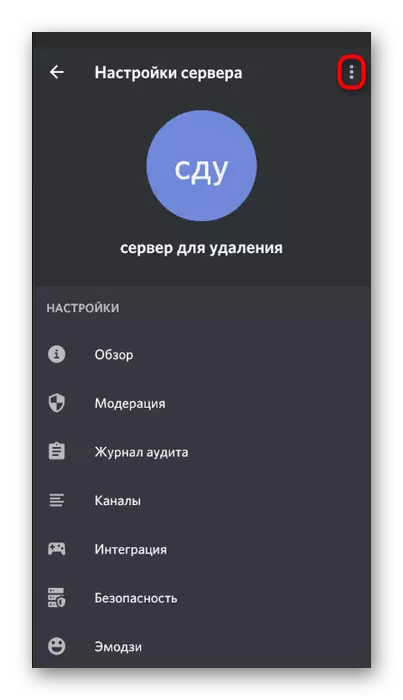
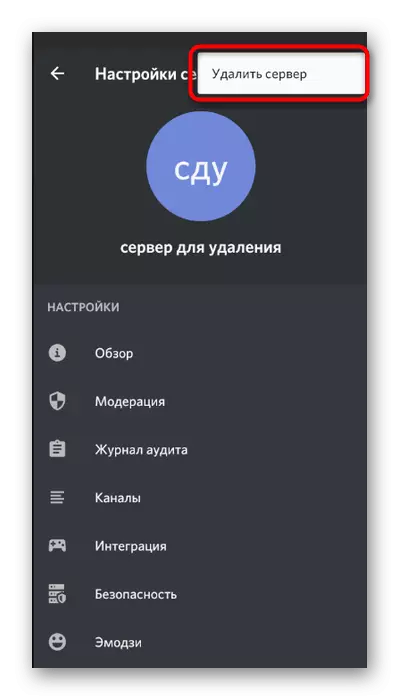
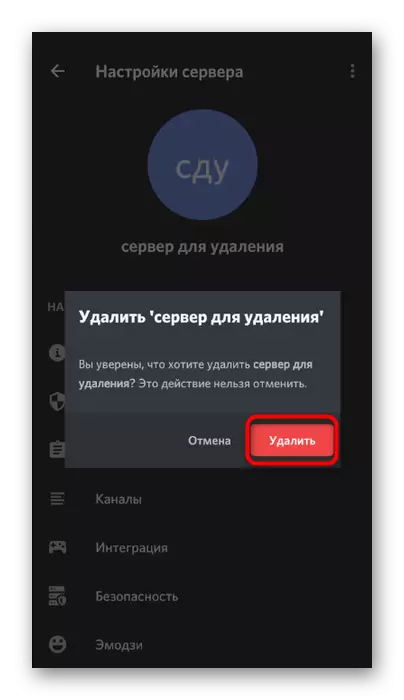
Kilépés más szerverektől
Mobilalkalmazás A felhasználók Discord is aktív résztvevők különböző szervereken, és rendszeresen meg kell hagyniuk a közösséget. Két különböző menü van, amellyel elvégezheti ezt a műveletet.
- Az első lehetőség az, hogy hívja a kiszolgálómenüt, amelyet az ikonra hosszú érintéssel végez.
- A menüben érdekli a "Hagyja a kiszolgálót".
- Következő módszer - Kattintson a kiszolgáló nevére a listán szereplő kategóriákkal és csatornákkal.
- Hasonló névvel is rendelkezik.
- A megjelenő ablakban kattintson a "Kiszolgáló elhagyása" gombra, ezáltal megerősítve az utat és az információt, amelyet csak meghívóval lehet visszatérni a szerverre.